Jika kebimbangan privasi yang jelas tidak mengganggu anda, Sejarah Lokasi Google boleh menjadi ciri yang cukup bagus . Ia merekod dan meletakkan dalam Garis Masa semua perjalanan dan lokasi anda yang telah anda lawati selama bertahun-tahun bersama-sama dengan foto yang anda ambil di lokasi tersebut. Pengguna biasanya digesa mengenainya pada kali pertama mereka log masuk dengan Akaun Google mereka pada Android. Di sana, anda boleh memilih untuk ikut serta atau tidak membenarkannya. Tetapi, nampaknya itu tidak berlaku bagi sesetengah orang yang mendayakan ciri tersebut. Sesetengah pengguna melaporkan bahawa Sejarah Lokasi Google tidak berfungsi untuk mereka walaupun mereka mendayakannya.
Jika anda adalah antara pengguna tersebut, pastikan anda menyemak langkah yang kami senaraikan di bawah.
Isi kandungan:
- Pastikan Sejarah Lokasi Google didayakan
- Biarkan Lokasi didayakan pada setiap masa
- Pasang semula Peta Google
- Log keluar dan log masuk semula dengan Akaun Google anda
- Uji GPS
- Tetapkan semula peranti anda kepada tetapan kilang
Mengapakah Sejarah Lokasi Google saya tidak dipaparkan?
Terdapat beberapa sebab untuk ini. Pertama sekali, pastikan Sejarah Lokasi Google didayakan. Selepas itu, sahkan bahawa perkhidmatan Lokasi (GPS) didayakan daripada menu Akses Pantas, sekurang-kurangnya untuk beberapa waktu supaya Google boleh menyimpan lokasi anda.
Jika anda masih tidak dapat melihat perubahan dalam Garis Masa, cuba selesaikan masalah dengan menyahpasang kemas kini daripada Peta Google atau menetapkan semula peranti anda kepada tetapan kilang.
1. Pastikan Sejarah Lokasi Google didayakan
Perkara pertama yang perlu anda lakukan ialah memastikan Sejarah Lokasi Google didayakan. Biasanya, pengguna dimaklumkan dengan sewajarnya apabila mereka menyediakan Akaun Google mereka buat kali pertama. Walau bagaimanapun, terdapat kemungkinan pilihan itu dilumpuhkan. Jadi, anda perlu menavigasi ke tetapan Peta Google dan mendayakan semula Sejarah Lokasi Google (Garis Masa).
Berikut ialah cara untuk mendayakan Sejarah Lokasi Google pada Android anda:
- Buka Peta Google .
- Ketik pada profil anda di bahagian atas dan pilih Tetapan daripada menu konteks.
- Ketik pada profil anda dan pilih Profil anda daripada menu.
- Sekarang, ketik pada menu 3 titik dan buka tetapan Profil .
- Jika Sejarah Lokasi dimatikan , kemudian ketik pada tetapan dan dayakan Sejarah Lokasi dalam tetapan Akaun Google. Selain itu, ketik Peranti pada akaun ini dan tandai kotak di sebelah peranti yang anda ingin berikan kepada akaun anda.
2. Biarkan Lokasi didayakan pada setiap masa
Yang ini jelas tetapi masih sering diabaikan. Anda perlu mendayakan perkhidmatan lokasi pada setiap masa agar Sejarah Lokasi Google berfungsi. Jika terlalu banyak pada bateri anda, anda boleh melumpuhkannya semasa anda tidak bergerak, di satu lokasi. Contoh yang jelas ialah apabila anda berada di rumah dan anda tidak memerlukan perkhidmatan lokasi.
Untuk mendayakan perkhidmatan lokasi, hanya ketik pada jubin ikon Lokasi dalam menu Akses Pantas. Untuk memastikan bacaan lokasi adalah tepat, anda boleh mengubah suai tetapan Lokasi dan mendayakan pengimbasan Wi-Fi dan Bluetooth.
Android 12 membawa pilihan untuk memilih lokasi anggaran dan bukannya lokasi yang tepat. Ia adalah pilihan anda sama ada anda mahukan bacaan yang tepat atau untuk Peta Google untuk mengecilkan lokasi anda kepada beberapa ratus meter.
3. Pasang semula Peta Google
Jika Sejarah Lokasi Google masih tidak berfungsi, anda boleh cuba memasang semula Peta Google. Sudah tentu, apl itu datang sebagai lalai pada kebanyakan kulit Android, jadi anda hanya boleh menyahpasang kemas kini untuk apl itu. Gangguan sementara dalam apl mungkin menjadi sebab anda tidak melihat perubahan dalam Garis Masa anda. Menetapkan semula apl harus menanganinya.
Berikut ialah cara memasang semula Peta Google pada Android:
- Buka Tetapan .
- Pilih Apl .
- Kembangkan Semua apl dan pilih Peta daripada senarai apl yang tersedia.
- Ketik pada menu 3 titik dan pilih Nyahpasang kemas kini .
- Mulakan semula peranti anda.
- Buka Gedung Play , cari Peta dan kemas kini apl.
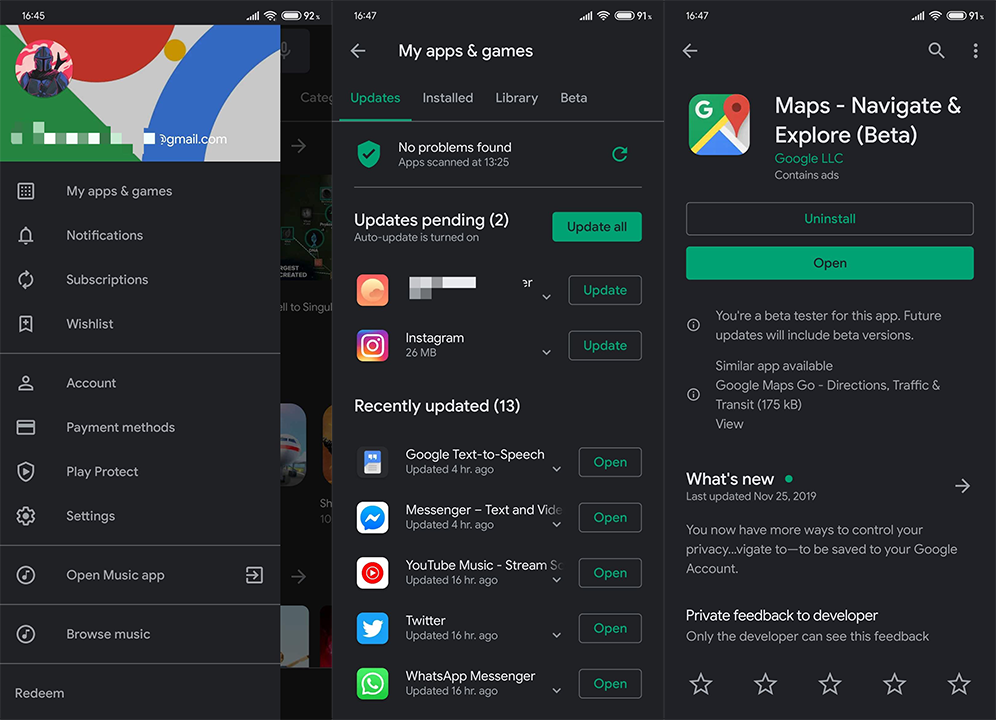
- Buka Peta Google > Profil dan pilih Garis Masa Anda dan semak sama ada Sejarah Lokasi Google berfungsi sekarang.
4. Log keluar dan log masuk semula dengan Akaun Google anda
Akhir sekali, jika tiada langkah sebelumnya yang berkesan untuk anda, cuba alih keluar dan tambahkan Akaun Google anda sekali lagi. Memandangkan semua perkhidmatan yang berkaitan dengan Google melalui Akaun Google anda, mengalih keluar dan menambah akaun itu sekali lagi akan menangani beberapa isu yang membara.
Berikut ialah cara untuk mengalih keluar Akaun Google pada Android anda:
- Buka Tetapan .
- Pilih Akaun . Anda perlu membuka Urus akaun pada beberapa peranti.
- Sekarang pilih Google .
- Alih keluar akaun Google .
- But semula peranti anda dan log masuk semula.
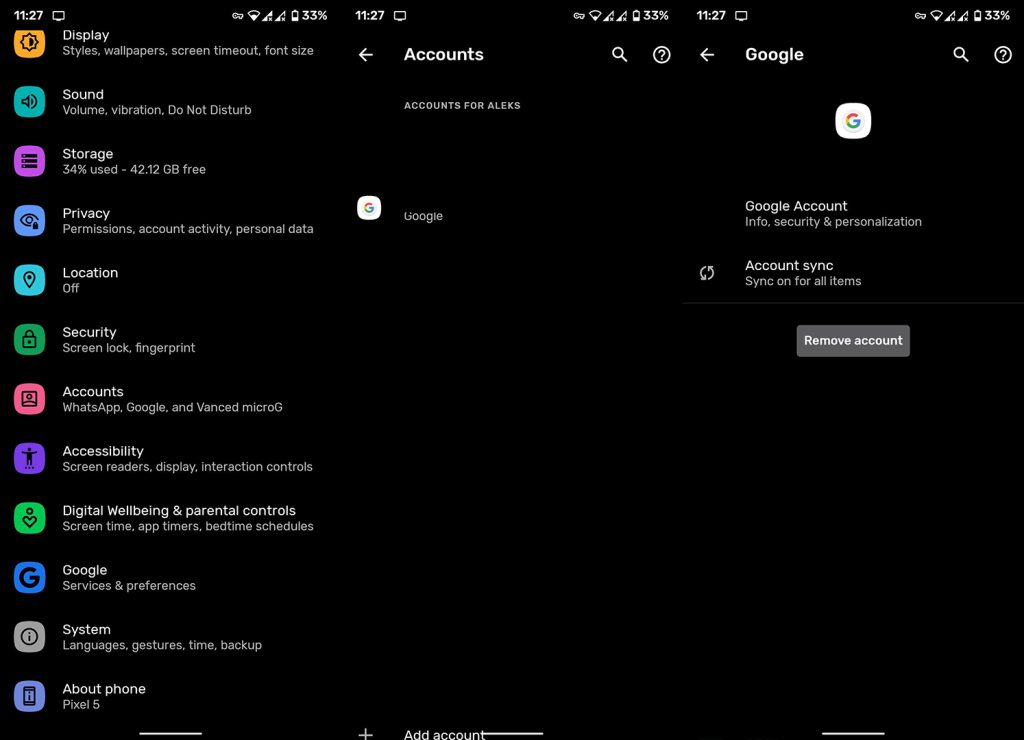
- Langkau memulihkan apl daripada sandaran, terima syarat dan benarkan Google menyimpan Sejarah Lokasi.
5. Uji GPS
Jika isu itu berterusan, anda juga harus menguji keupayaan GPS peranti anda. Perkhidmatan Lokasi Google bergantung pada GPS untuk menjejak lokasi anda di latar belakang. Dan, jika terdapat beberapa isu GPS, anda boleh mengetahui tentangnya dengan menguji GPS.
Untuk ini, anda boleh menggunakan apl seperti Ujian GPS (dapatkan di sini ) atau bergantung pada alat diagnostik terbina dalam. Pada peranti Samsung, anda boleh menggunakan Diagnostik Ahli Samsung. Walau apa pun, jika GPS berfungsi seperti yang dimaksudkan tetapi Sejarah Lokasi Google tidak berfungsi, teruskan ke langkah seterusnya.
Sebaliknya, jika GPS tidak berfungsi seperti yang dimaksudkan dan liputan satelit mengalami kesukaran untuk menentukan lokasi anda, cuba pergi ke luar dan ulangi ujian. Jika isu itu berterusan, bawa peranti anda ke perkhidmatan kerana kemungkinan besar ini adalah isu perkakasan.
6. Tetapkan semula peranti anda kepada tetapan kilang
Akhir sekali, tiada perkara lain yang boleh kami cadangkan (sekurang-kurangnya, untuk pengetahuan kami) kecuali tetapan semula kilang. Sebaik sahaja anda menetapkan semula peranti anda dan memulihkannya melalui Akaun Google anda, semak sama ada Sejarah Lokasi Google didaftarkan atau tidak.
Berikut ialah cara untuk menetapkan semula peranti anda kepada tetapan kilang:
- Buka Tetapan .
- Pilih Sistem atau Pengurusan Am .
- Pilih pilihan Tetapkan Semula (Set Semula).
- Ketik Padam semua (tetapan semula data kilang) .
- Ketik Padam semua atau Tetapkan Semula .
- Sahkan apabila digesa, tunggu sehingga prosedur selesai dan, sekali lagi, terima semua semula
Jika itu tidak membantu, pastikan anda melaporkan isu tersebut kepada Google, di sini . Mudah-mudahan, mereka akan dapat memberi anda cerapan yang lebih baik.
Itu sepatutnya melakukannya. Terima kasih kerana membaca dan berasa bebas untuk memberitahu kami tentang penyelesaian alternatif yang kami terlupa atau bertanya apa-apa mengenai penyelesaian yang kami siarkan. Anda boleh melakukannya di bahagian komen di bawah.
7. Betulkan Pantas Garis Masa Peta Google Tidak Berfungsi Disebabkan oleh Sistem
Jika tiada kaedah yang dinyatakan di atas berfungsi untuk anda, mungkin terdapat masalah dengan sistem iOS anda. Nasib baik, terdapat cara mudah untuk menyingkirkan masalah ini — dan ia dipanggil Tenorshare ReiBoot .
ReiBoot ialah aplikasi yang boleh anda gunakan untuk membaiki sistem anda dengan mudah. Ia tidak memerlukan anda menjadi pakar teknologi kerana ia mudah digunakan. Ia mempunyai panduan pengguna langkah demi langkah yang terperinci . Selain itu, ia adalah alat yang hebat untuk masuk/keluar daripada mod pemulihan secara percuma dengan hanya satu klik.
Begini cara anda boleh menggunakannya untuk menetapkan semula sistem iOS anda dan membetulkan isu garis masa Peta Google.
-
Muat turun dan pasang ReiBoot dari halaman muat turun rasmi. Buka ReiBoot dan sambungkan iPhone anda ke komputer dan pilih "Percayai Komputer Ini" jika digesa pada iPhone. Klik Mula.
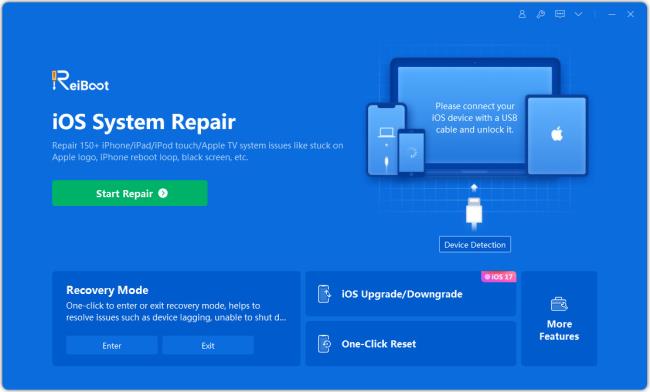
-
Pada halaman berikut, pilih "Pembaikan Standard". Pastikan anda membaca semua arahan untuk mengelakkan sebarang masalah.
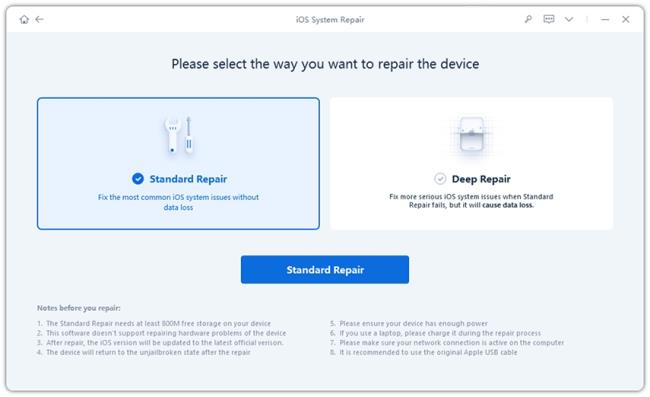
-
Sistem akan meminta anda memuat turun perisian tegar terkini, klik "Muat turun".
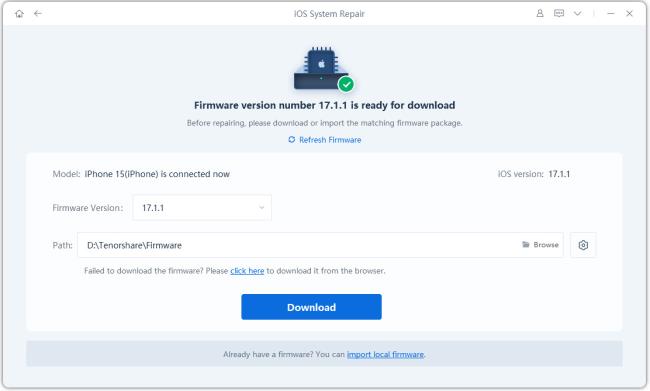
-
Apabila muat turun selesai, tekan "Mulakan Pembaikan Standard".
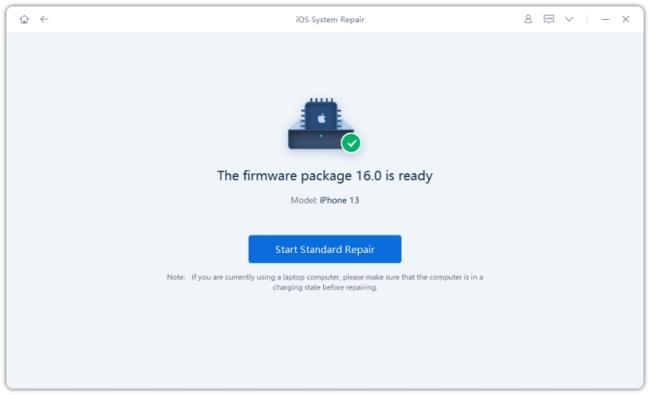
-
Tunggu proses selesai, dan anda sudah bersedia!
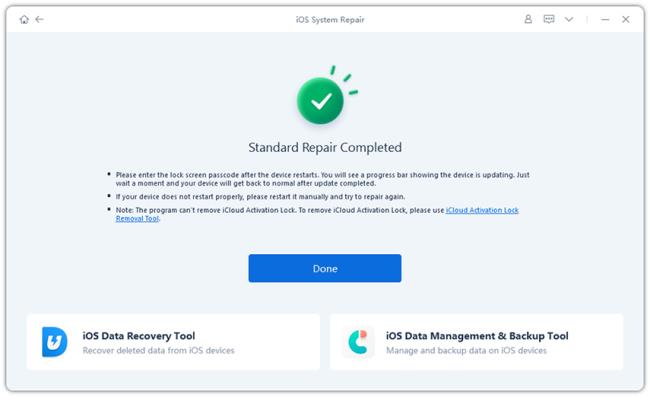
Sekarang, garis masa Peta Google anda sepatutnya berfungsi dengan baik pada iPhone anda. Jika masih tidak, cuba pembaikan yang mendalam.

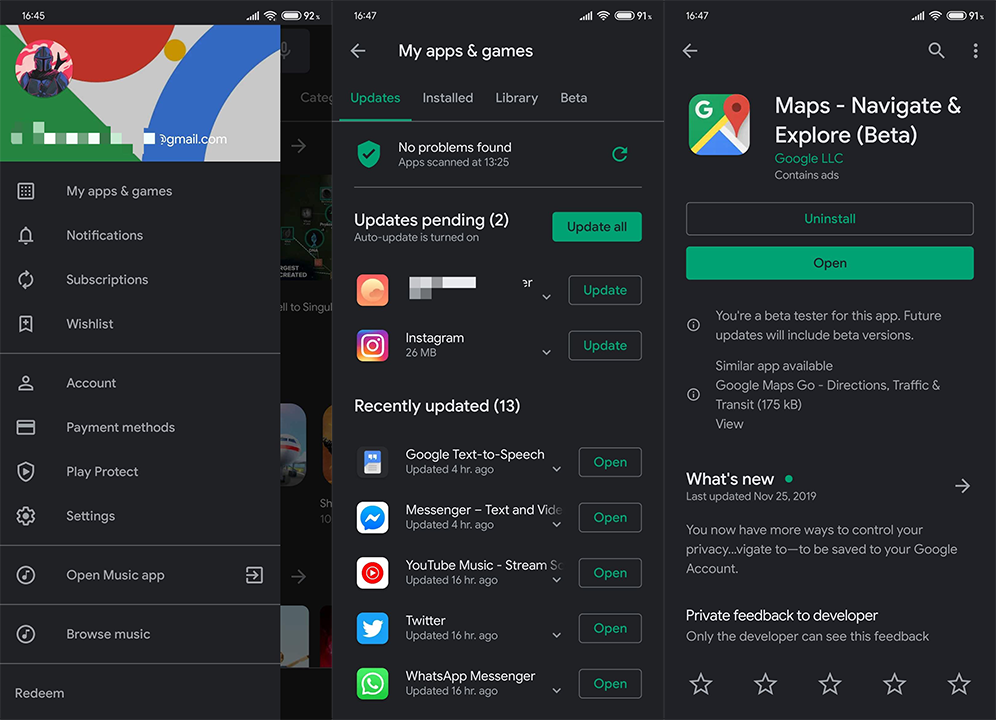
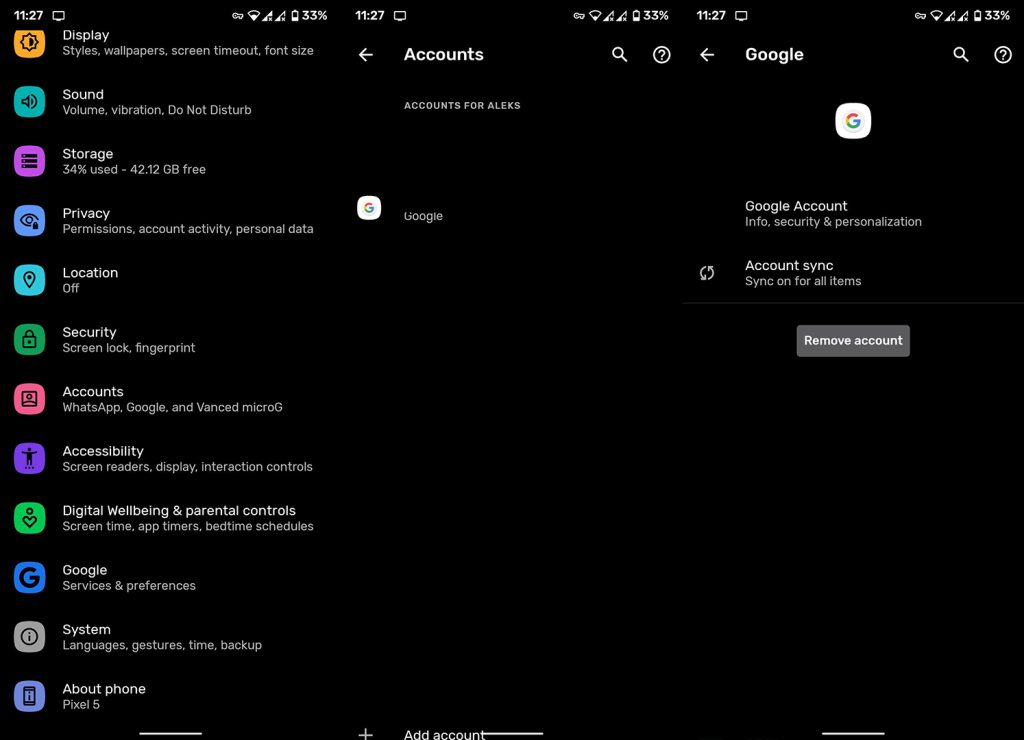
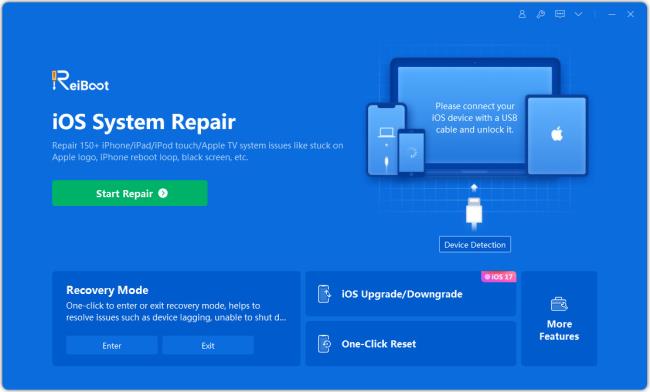
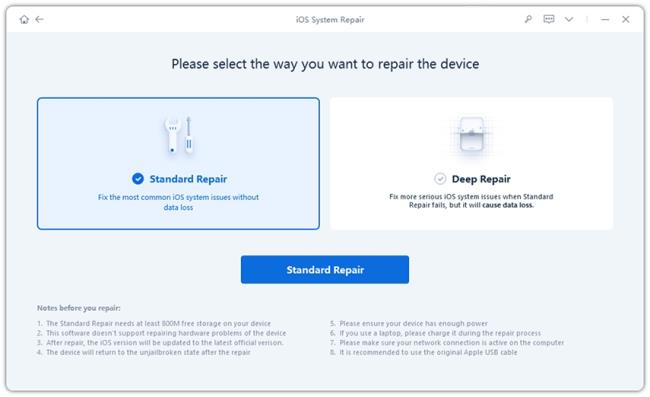
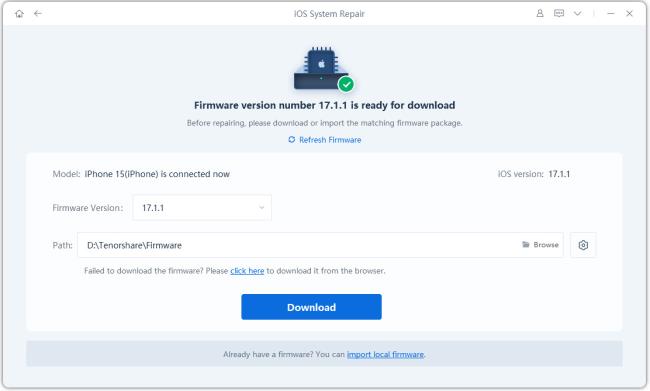
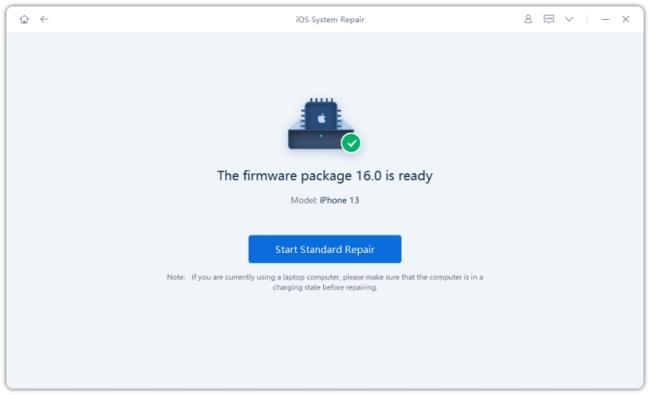
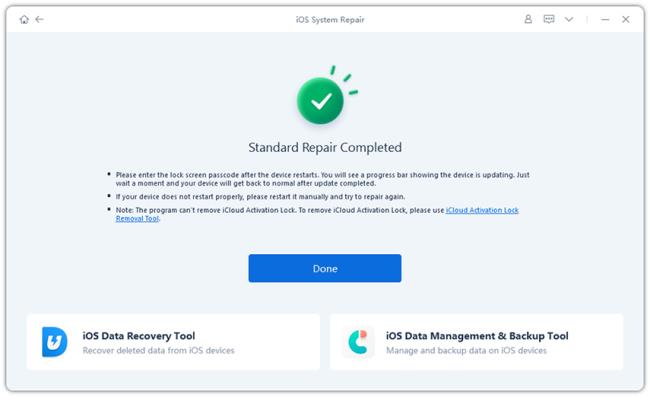


![Bagaimana Untuk Selesaikan Masalah Lampu Merah Pengawal PS4? [Penyelesaian Dicuba & Diuji] Bagaimana Untuk Selesaikan Masalah Lampu Merah Pengawal PS4? [Penyelesaian Dicuba & Diuji]](https://luckytemplates.com/resources1/images2/image-6314-0408151057238.png)





